Pievienojiet Take Ownership izvēlnē Windows 7 ar peles labo pogu noklikšķiniet

Modificarea/editarea Sistēmas faili in versiunile anterioare de Windows era (si inca este pentru cei care folosesc in continuare XP sau versiuni mai vechi de Windows) un task oarecum simplu de realizat. Insa odata cu lansarea Windows Vista, Microsoft a sporit drošību sistemului de operare, iar in Windows 7 aceasta a devenit chiar mai stricta. Acordarea de permisiuni administrative (uzņemties īpašumā) asupra unui fisier protejat de sistem este un proces care papa ceva timp pentru a fi completat, indiferent daca este realizat prin GUI interfeiss sau cu ajutorul Command PromptuluiApvidū
apmierināts
Din fericire exista un mic (bine, nu chiar mic, dar este efectuat doar o singura data :P) reģistrācijas uzlauzt care adauga optiunea Take Ownership in meniul de click-dreapta, astfel incat dupa realizarea acestuia, ori de cate ori va trebui sa va acordati administratora tiesības asupra unui fisier de sistem este de ajuns sa dati doua click-uri si gata, problema e rezolvata.
Cum putem adauga Take Ownership la meniul de click-dreapta cu ajutorul registrilor
Atentie! Inainte de a modifica registrii de sistem este recomandat sa faceti un rezerves kopija al acestora pentru a evita eventiuale consecinte neplacute.
- atvērt reģistra redaktors (garša regedit iekšā Meklēt-ul No Sākuma izvēlne Un dot Ieiet) si navigati catre calea HKEY_CLASSES_ROOT*shell
- apakšnodaļa apvalks creati un nou atslēga pe care il denumiti runas
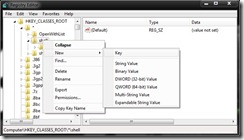
- in panoul din dreapta modificati valoarea intrarii Noklusējums iekšā Take Ownership, apoi creati o noua intrare String, pe care o denumiti NoWorkingDirectory (si careia nu ii dati nici o valoare)
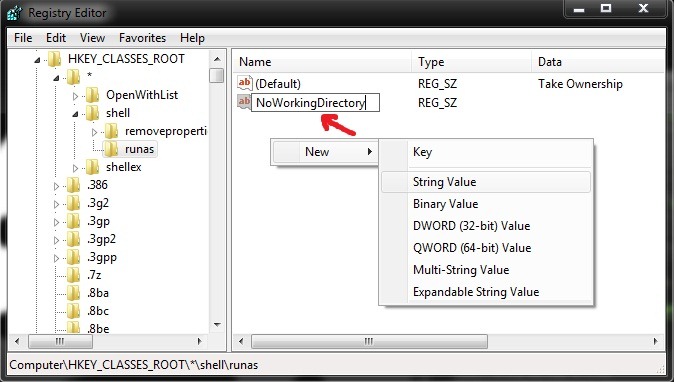
- apakšnodaļa runas creati un nou key pe care il denumiti komandu
- in panoul din dreapta dati dublu-click pe intrarea Noklusējums apoi introduceti urmatorul rand in campul de sub Value
- cmd.exe /c takeown /f “%1” && icacls “%1” /grant administrators:F
- apoi creati o noua intrare String Value pe care o denumiti IsolatedCommand, careia ii veti da tot valoarea cmd.exe /c takeown /f “%1” && icacls “%1” /grant administrators:F
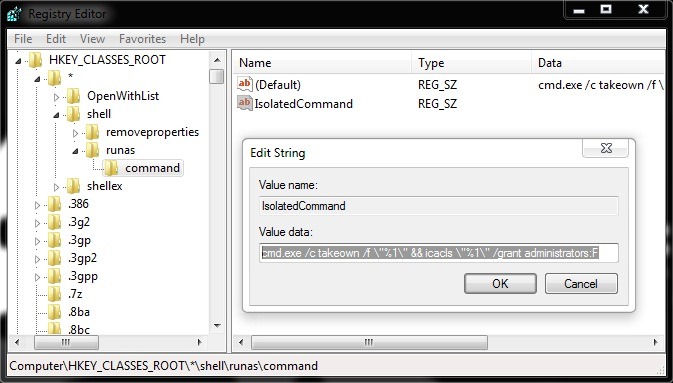
- virzīties uz ceļu HKEY_CLASSES_ROOTDirectoryshell si creati un nou key pe care il denumiti runas
- in panoul din dreapta modificati valoarea intrarii Noklusējums iekšā Take Ownership, apoi creati o noua intrarea String pe care o denumiti NoWorkingDirectory
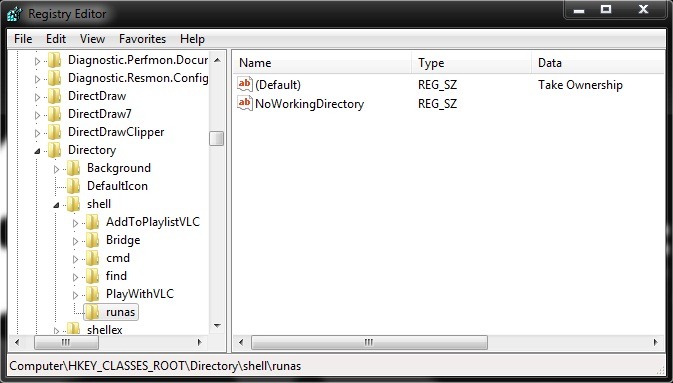
- apakšnodaļa runas Izveidojiet atslēgu komandu, apoi, in panoul din dreapta modificati valoarea intrarii Noklusējums iekšā
- cmd.exe /c takeown /f “%1” /r /d y && icacls “%1” /grant administrators:F /t
- creati din nou intrarea IsolatedCommand, careia ii dati aceeasi valoare cu a intrarii Noklusējums (t.i cmd.exe /c takeown /f “%1” /r /d y && icacls “%1” /grant administrators:F /t)
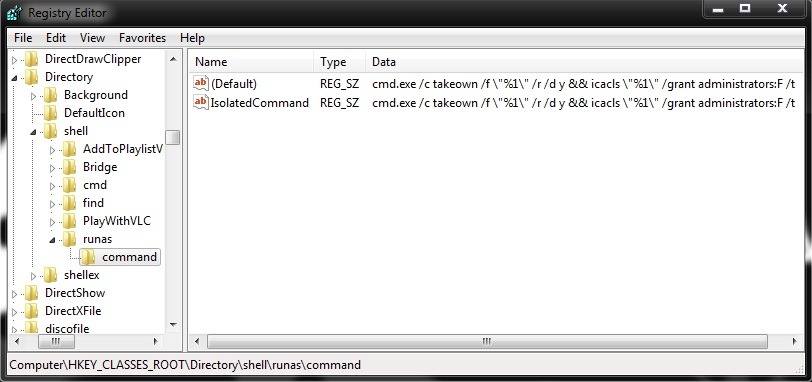
- tad aizveriet regedit
Veti observa ca in meniul de click-dreapta a aparut o noua optiune – Take Ownership – care va permite sa va acordati drepturi administrative asupra oricarui fisier protejat de sistem.
Pentru cei care nu sunt obisnuiti sa lucreze cu registrii, pot downloada si folosi cele doua fisiere . zemāk:
InstallTakeOwnership.reg
UninstallTakeOwnership.reg
Nota: Testat pe Windows 7. Compatibil si cu Windows Vista.
Pievienojiet Take Ownership izvēlnē Windows 7 ar peles labo pogu noklikšķiniet
Kas jauns
Pret Stealth
Kaislīgs par tehnoloģijām, ar prieku rakstu vietnē StealthSettings.com kopš 2006. gada. Man ir plaša pieredze operētājsistēmās: macOS, Windows un Linux, kā arī programmēšanas valodās un blogošanas platformās (WordPress) un tiešsaistes veikalos (WooCommerce, Magento, PrestaShop).
Skatīt visas Stealth ziņasIespējams, jūs interesē arī...


2 domas par “Pievienojiet Take Ownership izvēlnē Windows 7 ar peles labo pogu noklikšķiniet”